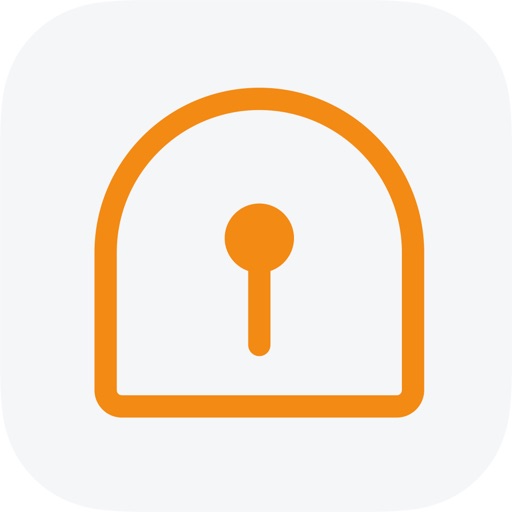ついに我が家にスマートロックを導入しました!!

スマートロックとは「スマートフォンで鍵の解錠や施錠などの操作ができるガジェット」です。
これがとにかく便利で快適!
まだ使って2週間程しか経っておりませんが、もはや「スマートロックのない生活には戻れないレベル」になっております。
鍵をわざわざ鞄やポケットから取り出さなくていいのは、想像以上のストレス軽減です。
今回私が導入したのがコチラの「SADIOT LOCK(サディオロック)」という製品。

約100年近く鍵を作り続けてきた日本の老舗企業ユーシン・ショーワが開発したスマートロックです。

しばらく使ってみたのでガッツリと本音レビューしていきたいと思います。購入の際の参考になれば幸いです。
今回の商品はメーカー様より商品提供を受けております。
SADIOT LOCKを導入すると何ができるの?
続いてSADIOT LOCKを導入すると何が良くて、どう便利になるのかを語っていきたいと思います。
後で詳しく解説していくのでここでは簡単にできることを書いていきますね。
スマホアプリでドアを解錠・施錠できる
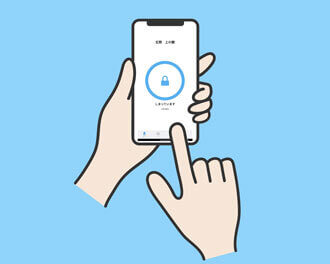
アプリからボタン一発でドアの解錠・施錠ができます。
また、別売りのハブを導入すれば、出先でもアプリからロック操作が可能になります(遠隔ロック)。
スマホがドアに近づくと自動解錠!(ハンズフリー機能)

ハンズフリー機能をオンにしておけば、家に近づくだけで自動的に解錠されます。つまり鍵を鞄に入れっぱなしでOK! 手ぶらでももちろんOK!
これぞスマートロックの真骨頂とも言える「神機能」です。
合鍵を一時的に発行してシェアできる
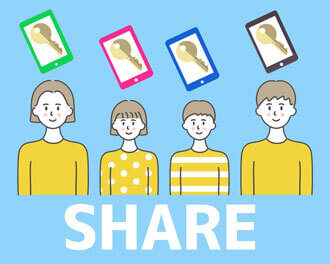
利用者に応じてファミリーキー・ゲストキー・リモコンキーの作成が可能で、権限や鍵の有効期限などを任意に設定できます。
例えば不在の時の両親の急な来訪などにも対応できます。
オートロック&閉め忘れ通知機能搭載!
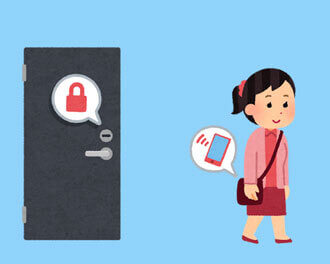
オートロックの設定ができるので、鍵の閉め忘れが確実になくなります。
また、自宅のドアから150m離れた際に「閉め忘れてますよー」と通知してくれて、そのまま遠隔ロックしてくれる機能まであります。
防犯性が確実に高まりますね。
1ドア2ロックにも対応!
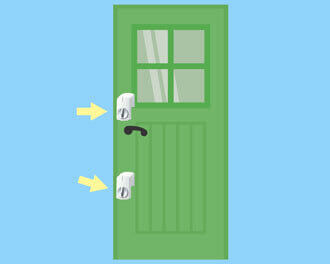
最近のドアは鍵が2つ付いてたりしますが、もちろん対応しています。
SADIOT LOCKを2つ購入すれば、連動して動きます。我が家も2つ同時に運用していますよ。
外出先からリアルタイムに鍵の状態や施錠・履歴を確認できる
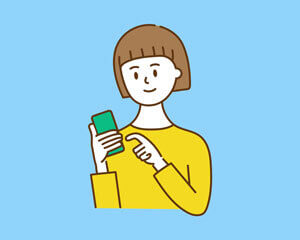
スマホアプリから鍵の施錠・解錠がリアルタイムで確認できます。
また、解錠・施錠ごとにスマホ通知がくるので、子供の帰宅がすぐに分かったりと安心です。
リモコンキーでの解錠・施錠ができる!

別売りのリモコンキーを購入すれば、リモコンでも鍵の操作ができるようになります。
後述しますが、上で紹介した「遠隔ロック機能」「出先でのリアルタイム履歴チェック」「閉め忘れ通知機能」には別売りのハブが必要です。
ぶっちゃけSADIOT LOCKを導入してよかった?
これは間違いなく導入してよかったです。
レビューに「ハンズフリーモードの精度が悪い」みたいな記述も見かけたのですが、確かにたまに解錠が遅れることはありますね。我が家では9割以上の確率で動作はしてくれてるものの、若干動作に不安定さは感じます。
それでもこの機能があるとないとでは大違い。
我が家では子供が二人いて、日夜保育園に自転車で送り迎えしています。
毎日荷物が大量で鍵を出すのは大変だし、3歳の息子は鍵がしまってるのに無理やりドアをガンガン開けようとしたりと、プチストレスでした。

それが!SADIOT LOCKを導入してからは「自転車を玄関の前に停めるタイミングで鍵が開いてくれる」ので、ストレスがかなり減りました!
鍵はずっとポケットの中でOKとか楽ちんすぎる!!
また、別売りのハブがあれば、外出先から鍵の施錠・解錠ができたり、鍵の閉め忘れを通知で教えてくれたり、セキュリティ面も向上します。

 ちゃまお
ちゃまお出先で「そういえば鍵しめたっけ?」とモヤモヤすることが皆無になりました。
正直導入前は「閉め出されたどうしよう」とか「勝手に解錠されたらどうしよう」みたいな不安もあったのですが、特にトラブルになるようなこともなく、かなり快適に使っております。
生活の便利度が着実に向上するアイテムだと思います。
施錠は物理キーを使うのがちと不満
Sadiot Lockの一番の不満点は「施錠」するときですね。
Sadiot Lockはアプリを立ち上げてから施錠操作が可能になるまで結構なラグがあるので、私は施錠するときは毎回物理キーを使っています。
せっかくスマートロックを導入したのだから、施錠ももっとスマートにしたかった。
もう少しスムーズにアプリでの操作が可能だったら良かったなと思います。
SADIOT LOCKは日本の老舗鍵メーカーがガチで作った製品
SADIOT LOCKは鍵メーカーとして約100年近く鍵を作り続けてきた日本の老舗企業ユーシン・ショーワが開発したスマートロックです。
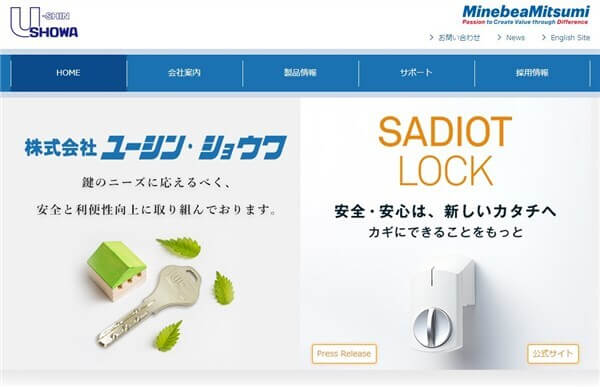
1923年創業ということは大正12年ですからね。私達が生まれるずっと前から何百種類もの鍵を作り出してきた超老舗の鍵メーカーが本気で作ったスマートロックが「SADIOT LOCK」なんです。

やはりこういったセキュリティに関する製品は日本メーカーだと安心感がありますね。
公式サイトには開発者のインタービューなんかも載っているので興味あるかたはぜひ読んでみてくださいませ。
SADIOT LOCKの質感や付属品のチェック!
それでは早速SADIOT LOCKの外観や付属品を見ていきましょう。

本体及び付属品!本体カラーはホワイトですが、ブラックもありますよ。
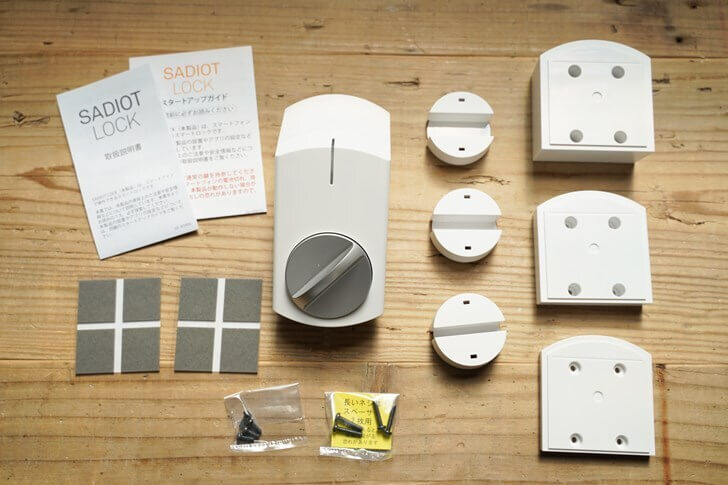
部品は基本プラスチックですが、そこまで安っぽくは感じません。

サムターンホルダーはホルダーの厚みに合わせたS・M・Lの3種類付属しています。
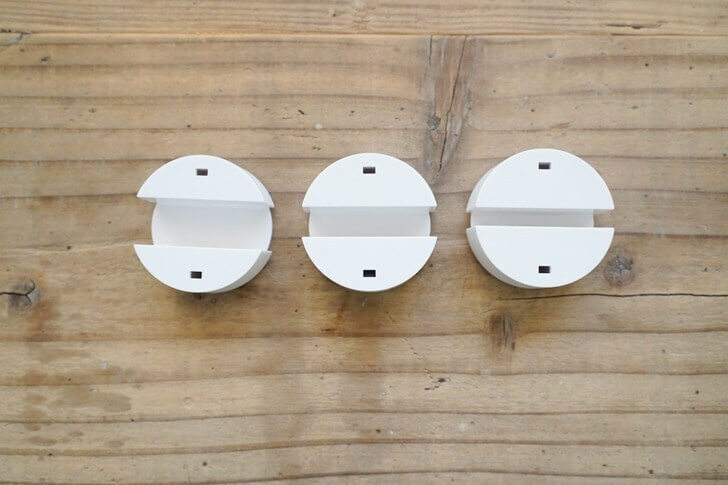
サムターンホルダーを装着するとこんな感じになります。

スペーサーもS・M・Lの3種類付属してきます。

こちらのスペーサーは重ねて使うこともできます。写真はSとMサイズを重ねています。この機構のお陰で取り付けの柔軟性が高い!

スペーサーを取り付けるとこんな感じになります。

こちらは本体に貼付するようの両面テープ。2枚付属しているので、万が一失敗したときも安心です。

SADIOT LOCKは電気工事不要!電池で動く
本製品は電池で動きます。電池は図のように本体カバーをずらし、

電池ホルダーを取り出して入れます。

電池は2本でも動きますが、4本入れるのが推奨だそうです。2本だと6ヶ月。4本入れると1年は持つみたいですよ。

使用電池:リチウム電池(CR123A)
2本使用で6ヶ月動作
4本使用で1年動作
※1日10回の動作想定
電池残量はアプリからいつでも確認可能です。
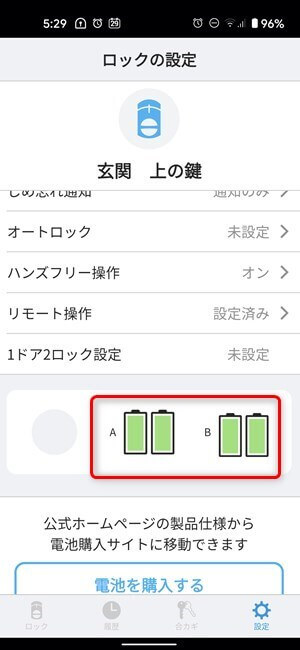
 ちゃまお
ちゃまおちなみに電池は製品に2本付属しておりますが、あくまでも試供品のため、通常より寿命が短いです。新しい電池も一緒に買っておくのがオススメです。
私はAmazonで以下の電池を購入しました。問題なく動作しておりますよ。18本セットを購入したので4年半分です(笑)

SADIOT LOCKを実際に取り付けてみる
それでは実際に取り付けてみましょう。工事自体は両面テープ取り付けるだけなので超簡単です。もちろん賃貸でもOK!
今回取り付けるドアがこちらです。画像赤枠の部分につけたいと思います。

サムターンはこんな感じでございます。

STEP.1取付方向を決める!
まずはじめに本体をドアに合わせてみて取り付ける方向を決めます。

取付方向は縦・横(右左どちらでも)・逆さなど柔軟性があります!
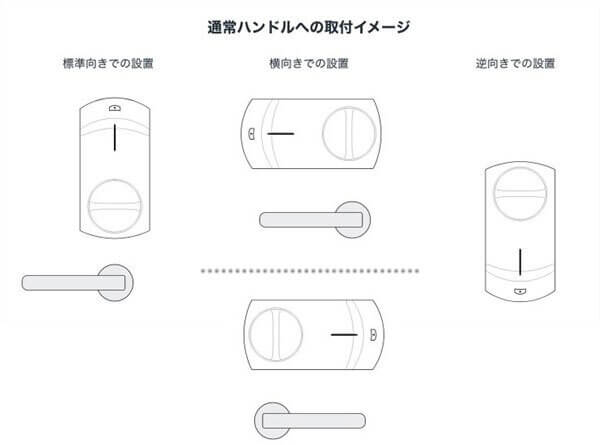
私は悩んだすえに一番スマートに見える「標準向き(縦)方向」に決定!

取り付けの際の注意点!
取り付ける際は「電池交換を考慮したスペース」を必ず確保しましょう。ドアノブなどに干渉すると電池交換する時不便ですので。
参考までに本体カバーと電池ホルダーの外れる位置の画像をのせておきます。
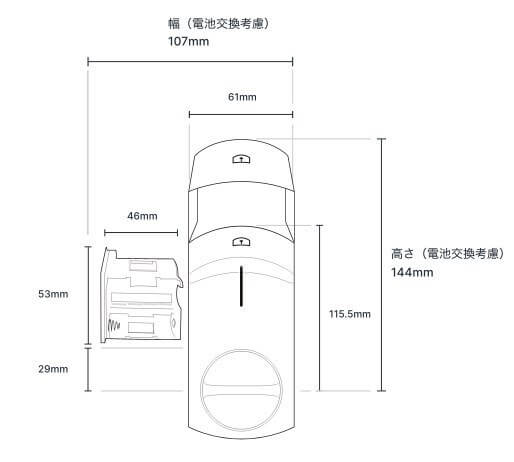
標準位置で取り付ける場合

本体カバーは上方向に外れ、電池ホルダーは右側に外れます。
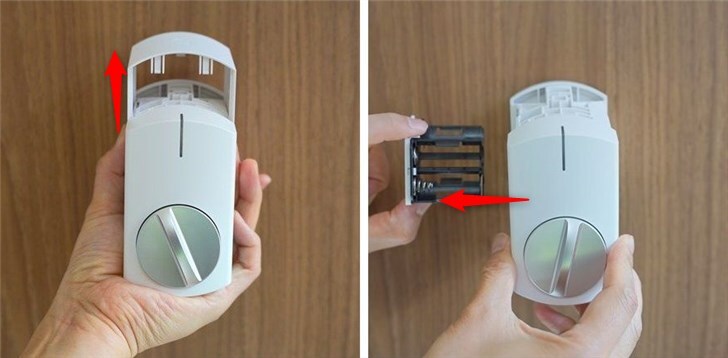
つまりこの分のスペースを確保して取り付ける必要があるということですね。
左方向に取り付ける場合

本体カバーは左方向に外れ、電池ホルダーは下側に外れます。

右方向に取り付ける場合

本体カバーは右方向に外れ、電池ホルダーは上側に外れます。
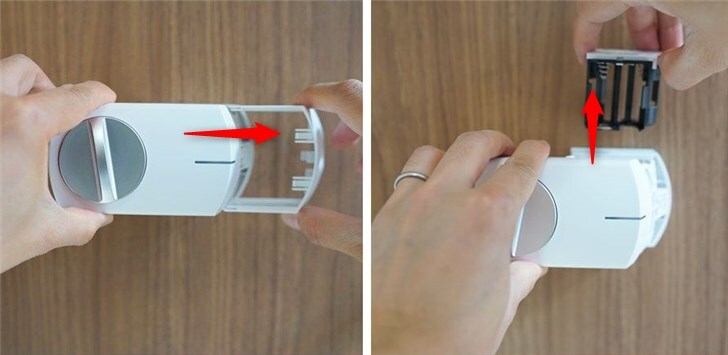
逆向きに取り付ける場合

本体カバーは下方向に外れ、電池ホルダーは右側に外れます。

STEP.2 サムターンホルダーのサイズを決める
ドアのつまみ部分にサムターンホルダーを合わせて、一番ピッタリなやつを選びます。我が家ではMサイズがピッタリでした。

サムターンホルダーは本体に押し込むだけでOK!

STEP.3 本体の高さを確認して必要ならスペーサーを取り付ける
実際にドアに合わせてみて高さが足りないようなら、

こんな感じで付属のスペーサーを取り付けます。

スペーサーの取り付けにはプラスドライバーが必要なので用意しておきましょう。ビスはもちろん付属していますよ。

STEP.4 両面テープの貼付
本体に両面テープを貼り付けます。安心の3M製が2枚付属してきます。

STEP.5 本体設置
両面テープの食いつきを良くするために、貼り付ける部分を軽く清掃します。
その後ドアのサムターンを横にして施錠状態にした上で本体を設置します。

両面テープで設置後はドアと本体を2分間押し付ける事で粘着力が増すとのことなので、しっかり圧着させておきましょう。

STEP.6 抑え金具を取り外して設置完了!
最後にサムターンホルダーについている抑え金具を……

こんな感じで引っ張って外したら設置完了!

 ちゃまお
ちゃまお工事自体は両面テープで貼付するだけなので超簡単でした。15分もかからなかったと思います。
SADIOT LOCKのアプリ設定
設置が完了したら続いてアプリの設定に入ります。
| iOS版 | Android版 |
|---|---|
| 対応OS:iOS 13.x 以上 対応機種:iPhone 8 以降の機種に対応 | 対応OS:Android 9 以上 |
アプリの設定もめちゃくちゃ簡単です。ユーザー登録したら、

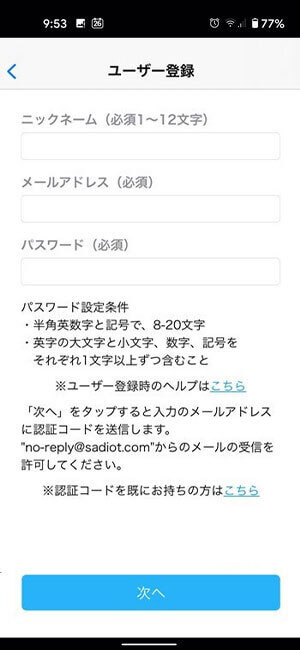
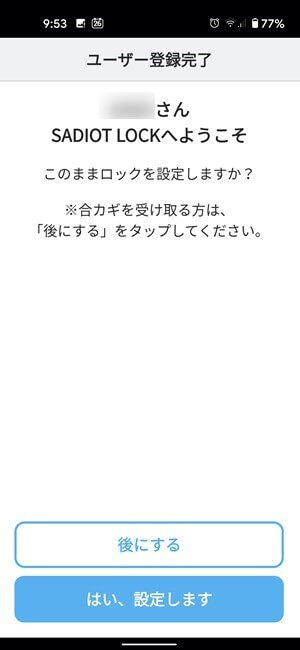
後は画面の支持に従って進めていくだけです。
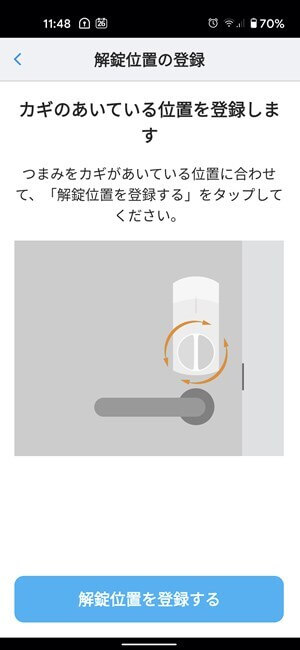
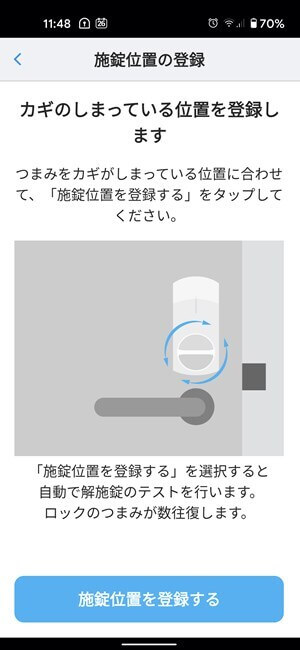
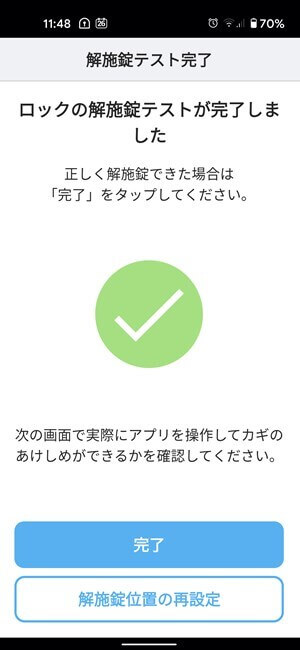
アプリの設定は公式サイトにめちゃくちゃ詳しく載っていますよ。
●iphoneユーザーは
- SADIOT LOCKアプリの位置情報設定を「常に」
に設定するようにしてください。
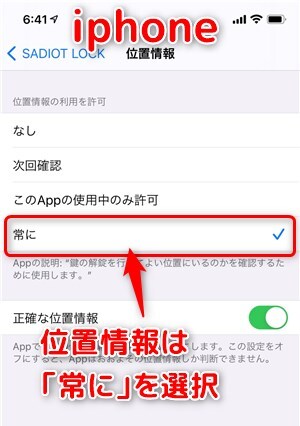
●Androidユーザーは
- SADIOT LOCKアプリの位置情報設定を「オン」
- 省電力設定を「OFF」
にするようにしてください。
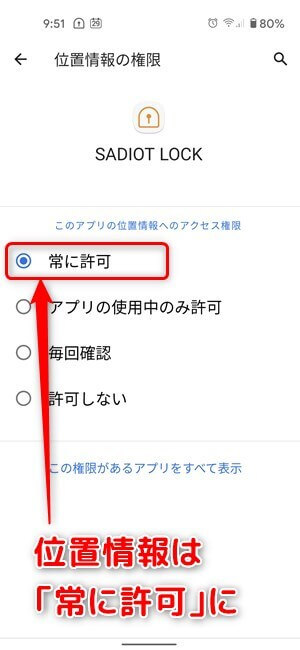
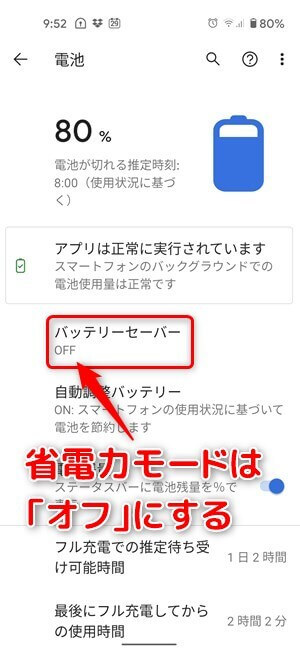
正しく設定しないと、SADIOT LOCKが正常に動作しない可能性があります。
というわけでアプリの設定も難なく終了しました。
アプリではロック操作や、施錠・解錠履歴の確認、ハンズフリー機能のオン・オフなどの設定ができます。操作自体はかなりシンプルで分かりやすいです。
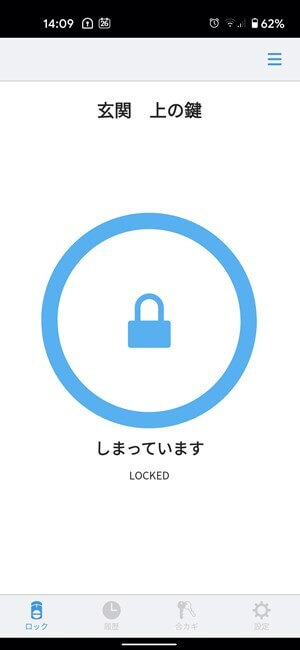
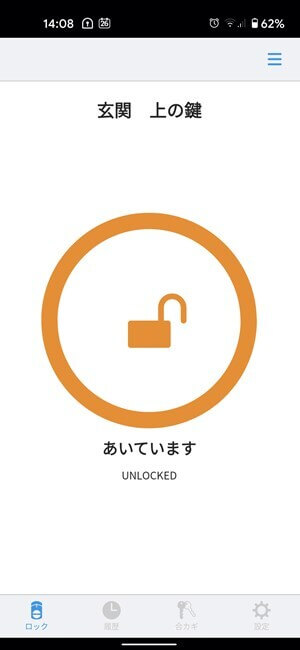
解錠・施錠の反応も大変スムーズです。
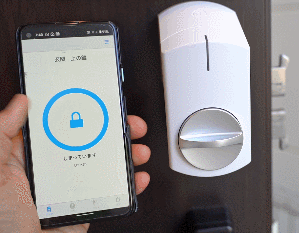
ハブを導入すればさらに便利に!
SADIOT LOCKは別売りのハブ(SADIOT LOCK Hub)を購入すれば、さらに便利にパワーアップします。
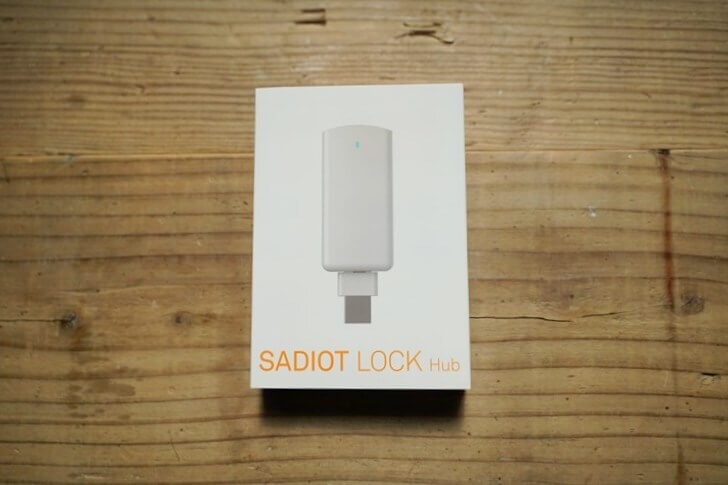
- 外出先での遠隔ロックができるようになる
- 鍵の閉め忘れ通知機能が使えるようになる
- リアルタイムで解錠・施錠の情報が見れる
- 子供や、家族の帰宅時にスマホへ通知してくれる
手に持つとこのくらいの大きさです。

こんな感じに可動します。

コンセントに刺すためのアダプタは付属していないので、持ってないのなら一緒に購入するようにしましょう。SADIOT LOCKの専用品でなくても構いません。


ハブはあったほうがいい?
これは間違いなくあったほうがいいです。利便性が段違いになります。
念の為書いておきますが、ハブがなくてもスマートロックはもちろん使えます。個人的に一番重宝している「ハンズフリー機能」なんかもハブは不要です。
ただし、「出先での遠隔ロック」や「閉め忘れ通知」、「履歴のリアルタイム確認」などはハブがないと使えません。
- 職場や旅行先から鍵の施錠・解錠操作がしたい人
- 外出先で鍵の状態のチェックがしたい人
- 「鍵ちゃんと閉めたっけ?」とよく心配になる人
- 子供や家族がちゃんと帰宅したか外出先から確認したい人
上記に一つでも当てはまる人は、ハブを購入すると幸せになれると思います。
 ちゃまお
ちゃまお迷ってるならハブは絶対買い!
ハブの設定も簡単
アプリを開き、設定から「リモート操作を選択」。その後「リモート操作を設定する」を選択。
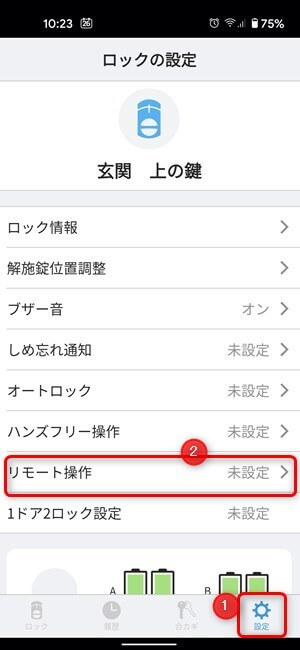
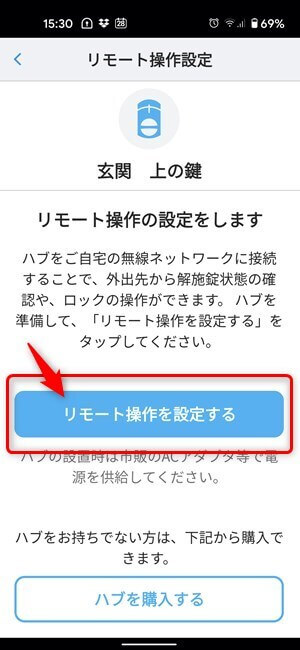
説明に従いハブを設置する。


ハブはSADIOT LOCK本体から5m以内への設置推奨です
ピンを使ってLEDを点滅させます。
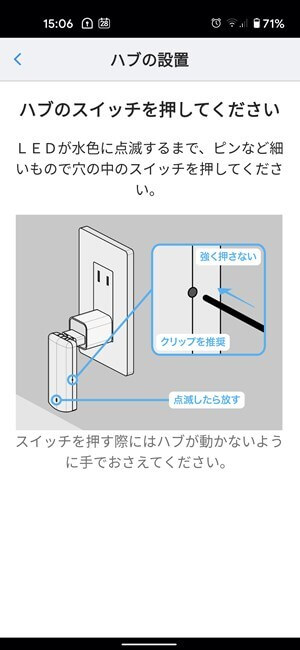

ハブのシリアルナンバーは本体に書いてあります。一致していることを確認したら「登録する」をタップします。
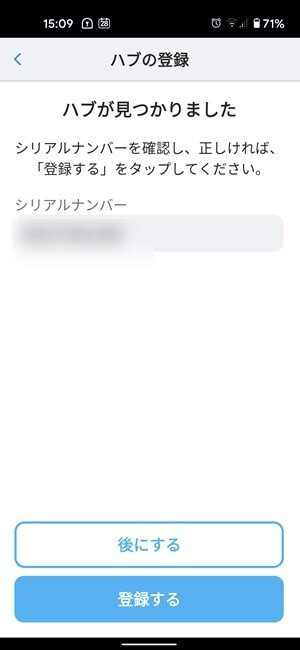
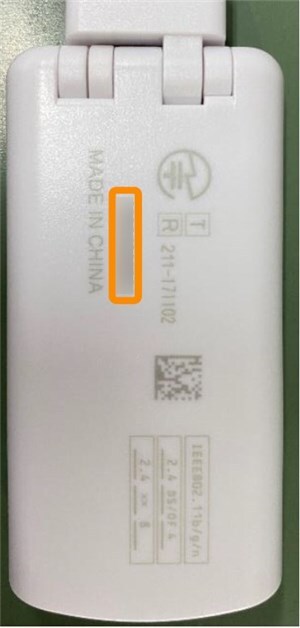
ペアリング登録のダイアログがでるので「ペアを設定する」をタップ。
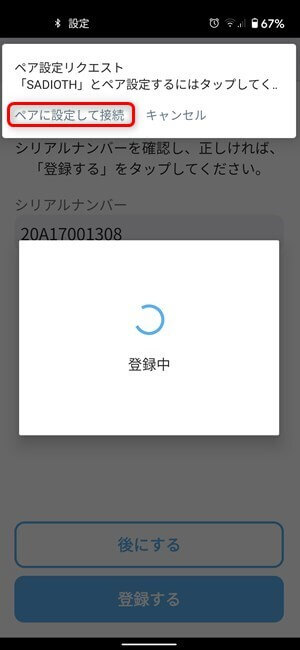
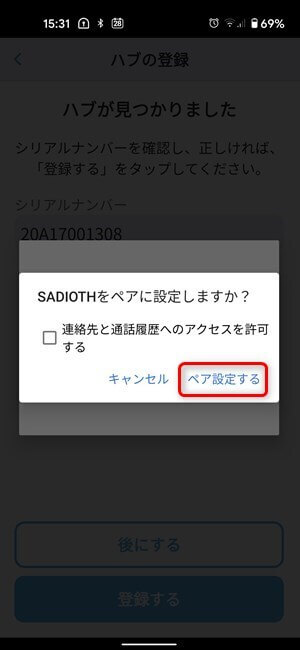
最後にお使いのネットワークを設定して、パスワードを入力すればハブの登録完了!
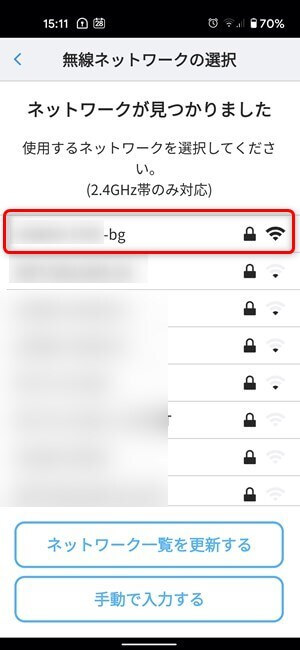
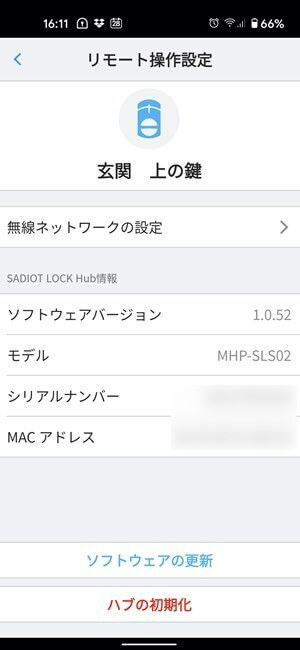
これで外出先からいつでも「鍵の操作」や「履歴のリアルタイムチェック」ができるようになりました。
ハブがあればSADIOT LOCKがさらに便利になるので、本体と一緒の購入を強くオススメ致します。
SADIOT LOCKを2週間使ってみた感想
SADIOT LOCKを2週間がっつり使ってみた感想を書いていきたいと思います。
ハンズフリー解錠がとにかく便利!
ハンズフリー解錠とは玄関の前に立つだけで自動的にロックが解除される機能です。

これがもう快適すぎて、ご飯100杯は食べられるレベルなんですよ!!!
買い物帰りで両手が塞がっている時、わざわざ鍵を出すのって面倒ですよね??
雨が降ってる時に傘を持ちながら鍵を取り出すのって辛いですよね??
それがハンズフリー機能をオンにしておけば、ドアに近づくだけで自動解錠されるんですよ。なにこの近未来。ドラえもんかよ!!
また、「ドアから離れました」とか「ドアに近づきました」みたいな通知を細かくしてくれるので、セキュリティ的にも安心感があります。
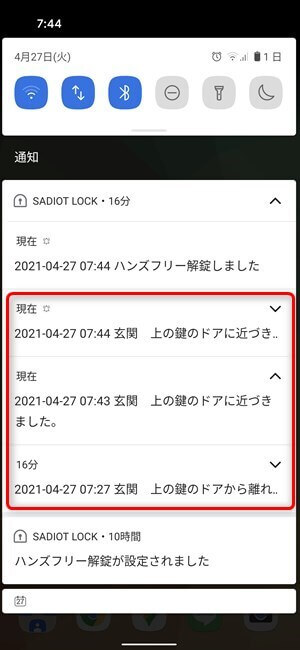
 ちゃまお
ちゃまお通知なく勝手に解錠されたりはありません。
肝心の安定性ですが、私(Google pixel 4a)と妻(iphone12)が2週間毎日使った限りでは失敗は一度もありませんでした。ただ、玄関の前で解錠まで数秒(3~5秒)待たされることは何回かありました。まあこのくらいなら許容範囲かなと思います。
ハンズフリー解錠は「SADIOT LOCK」アプリを開いたままでは動作しないので注意してください。
利用の際はアプリを閉じている必要があります(バックグラウンドで動いている状態ならOK)。
合鍵を簡単にシェアできるのは便利!しかし相手側にも「アプリ」が必要な点に注意
アプリから合鍵を簡単に作成しシェアできるのは便利だと思います。有効期限などの権限も自由に設定できますしね。
ただ正直我が家の場合、合鍵機能は同居の家族以外には使わないだろうなと思います。
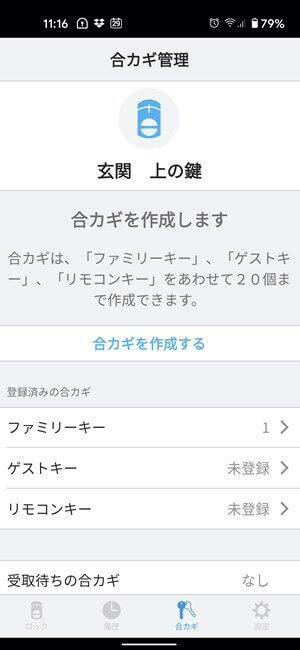
 ちゃまお
ちゃまお私は現在ファミリーキーを付与しているのは妻オンリーです。
というのも、合鍵を使う側も「アプリ」と「ユーザー登録」が必要なんで、設定までのハードルが高いんですよね。
一時的にくるゲストにわざわざアプリのインストールとユーザー登録をお願いするのは気が引けます。うちの両親なんて「アプリ?なにそれ?」状態なので尚更です。
わざわざ合鍵をシェアするより、玄関についたら電話してもらって、遠隔でロックを解除するみたいに使うほうが楽かなぁと思います。
出先からの遠隔ロック解除には別売りのハブが必要です。
鍵が2つついててもOK
SADIOT LOCKには1ドア2ロックにも対応しています。

我が家は2つ鍵がついているので、SADIOT LOCKも2つつけて運用しています。

設定もアプリから簡単にできます。
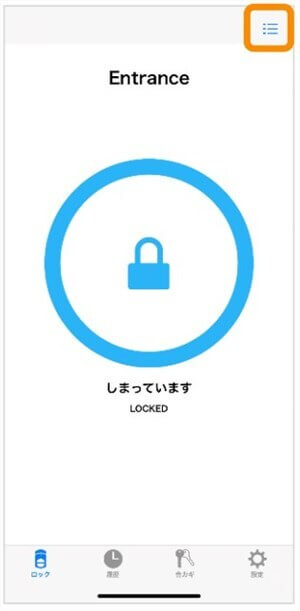
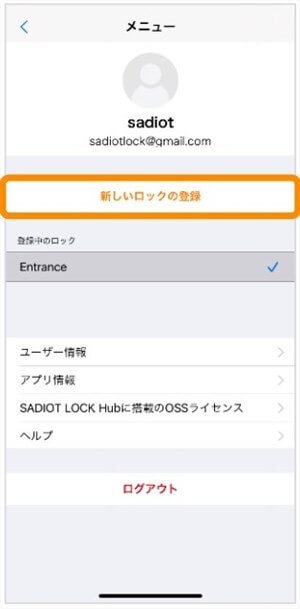
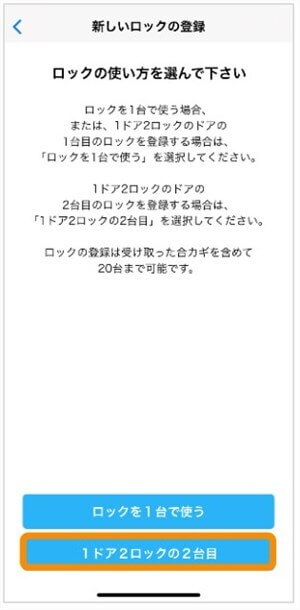
もちろんワンボタン押すだけで、2つが連動して動きます。ちょっと見にくいですが、動画もご覧くださいませ。
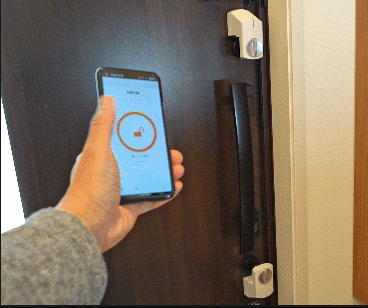
電池残量もそれぞれ確認可能です。
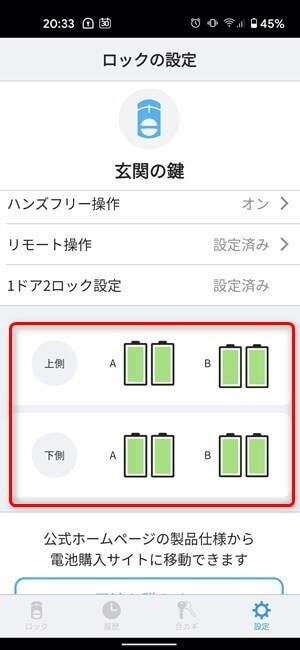
オートロック機能はよく考えて設定を
SADIOT LOCKでは2つのオートロック機能が選べます。
- 1.時間経過で自動的に施錠状態になる設定。5秒~5分と30秒間隔で設定可能。
- 2.自宅のドアから150m離れた際に自動的に施錠してくれる設定(こちらのは別売りのHubが必要)。
使ってて思ったのは前者の「時間でのオートロック設定」は一長一短ですね。確実に閉め忘れ防止にはなるものの、万が一スマホと鍵を家においたまま外出してしまうと、締め出されてしまうリスクが生じます。
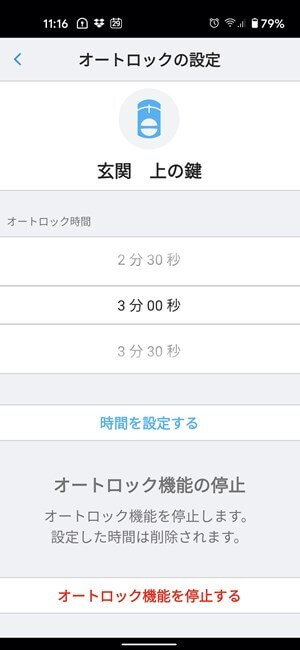
うっかり手ぶらでゴミ捨てなんて言ったものなら「はい終了」です(汗)。なのでよく考えてから設定したほうが良いです。
 ちゃまお
ちゃまお私は締め出しが怖いので時間でのオートロックはオフにしています。
後者の「距離によるオートロック」はハブが必要ですが、スマホが外にある時に確実にロックしてくれるので、締め出される心配がありません。オートロックを設定するなら間違いなくこっちがオススメ!
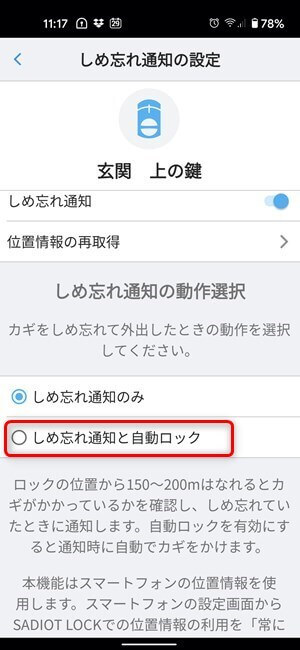
ただしスマホの充電が0になってしまうと、解錠できなくなるので、どちらにせよ「自宅の本物の鍵」は持ち歩くようにしましょう。
独自の「閉め忘れ通知機能」のお陰で鍵の閉め忘れがなくなる!
※こちらの機能は別売りの「ハブ」が必要です。
SADIOT LOCKには「閉め忘れ防止機能」なるものがあって、自宅のドアから150m離れた時に「鍵を閉め忘れてますよー」って通知してくれるんですよ!
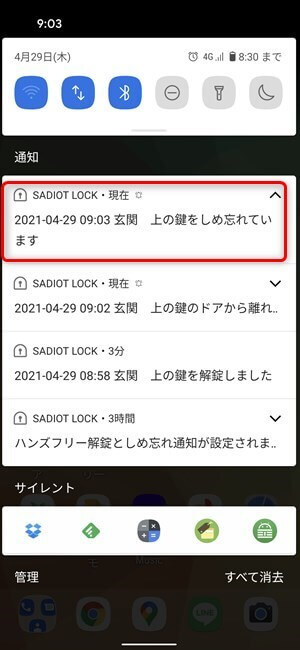
これがマジでありがたい。
もちろん通知に気づかなくても大丈なように、そのままオートロックしてくれる設定もあるし、自分でアプリから施錠してもいい。
鍵の閉め忘れがなくなるというのはセキュリティ的にかなり安心です。
 ちゃまお
ちゃまおこの閉め忘れ通知機能は他のスマートロックにはないSADIOT LOCK独自の機能らしいですよ
鍵の状態をいつでもチェックできる上に履歴も見れる!
※こちらの機能は別売りの「ハブ」が必要です。
アプリを使っていつでも「外出先から鍵の状態をリアルタイムでチェック」できます。
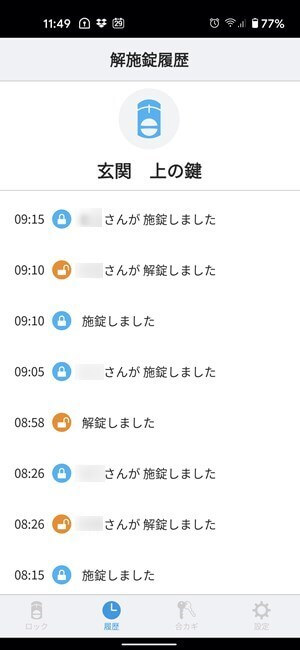
また、鍵の施錠・解錠の度にスマホに通知がくるので「あっ。いま子供が帰宅したのかな」みたいなことが仕事中でも分かります。
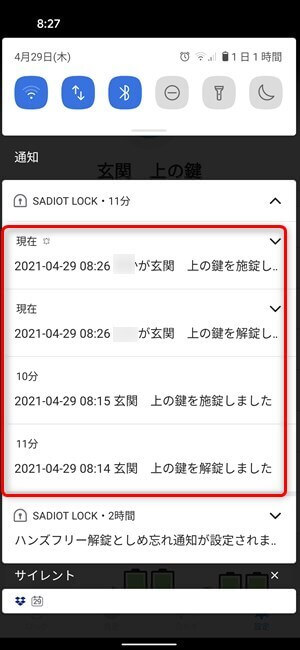
我が家の防犯性は確実に高まりました!
 ちゃまお
ちゃまお浮気防止になる可能性も微レ存(笑)
SADIOT LOCKのここがいまいち
使ってて若干気になる部分も見えてきたので、シェアしたいと思います。
アプリの立ち上げが遅い
アプリの操作自体は大変シンプルで使いやすいです。
ただ、アプリを起動したり、画面遷移するたびにSADIOT LOCKとの接続作業が入るので、動作が若干もっさりしているのが気になります。
早いときは数秒でパッと立ち上がるのですが、接続の調子が悪いときは数十秒待たされるときがあってこれがプチストレス。
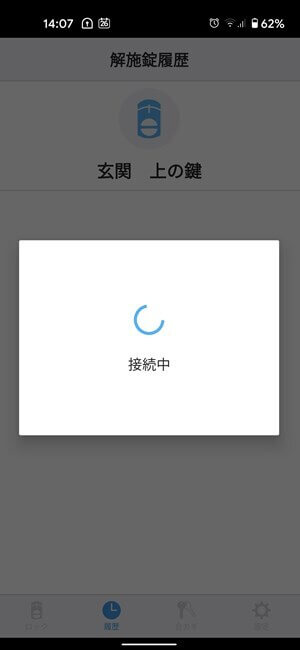
なので、外出時にすぐ施錠したいときは、ぶっちゃけアプリ経由より、鍵を使ったほうが早いです。
アプリの立ち上げがもう少し安定してきたら、アプリでの施錠も現実的になるので、これは今後のアプデに期待したいところ。
近場のコンビニではハンズフリー機能が作動してくれない
ハンズフリー機能はSADIOT LOCKの設置場所から約150m~200m以上離れるとオンになる仕組みです。
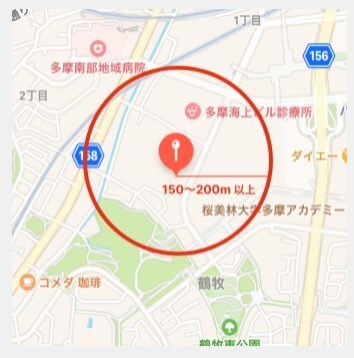
つまり、家から150m以内のコンビニなどに行って帰ってくるだけだったら、ハンズフリー機能は作動してくれないんです。
その場合は、従来どおり鍵で開けるか、アプリを立ち上げて解錠する必要があります。
私がよく行くコンビニは我が家から150m圏内なので、コンビニ行くだけだったらハンズフリー機能は使えません。
この辺はセキュリティとの兼ね合いなのかなと思いますが、ハンズフリーがオンになる距離を100mとか任意に設定できたら嬉しかったですね。
2ドア1ロック時の「閉め忘れ通知」が少しだけ不満
上の方でも書きましたが、SADIOT LOCKには解錠したまま玄関から150m離れると「玄関の鍵をしめ忘れています」という通知を出してくれる機能があります(設定でON・OFF可能)。

この「閉め忘れ通知機能」自体はかなり便利で重宝するのですが、我が家のように1ドア2ロック設定の場合、片側の鍵だけ閉めた状態で出かけた場合でも「鍵を閉め忘れています」という通知が来るんです。
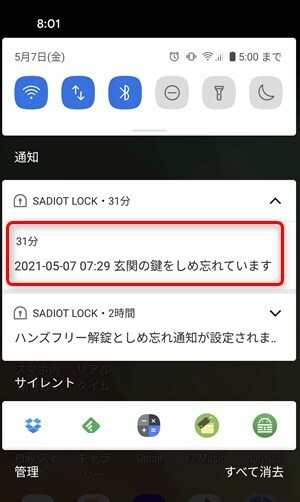
例えば保育園の送り迎え程度だったら、上の鍵しか閉めないことが多いんです。その場合でも「玄関の鍵を閉め忘れています」という通知が来るので、毎回若干不安になるという。
せめて「下の鍵だけ閉め忘れています」みたいな通知方法にしてほしいなぁ。
 ちゃまお
ちゃまおもちろん通知後はオートロックしてくれるのでセキュリティ的には安心感がありますけどね
いくつか気になるところも見てきましたが、上記の不満点はすべてアプデで解決できそうな問題ばかりです。
どちらにせよアプデで機能が追加されたり改善されたら、その都度追記していきたいと思います。
ハンズフリー機能がうまく作動しない場合の注意点
口コミでたまに「ハンズフリー機能」がうまく作動してくれないというのを見かけます。
もちろんお使いのスマホや環境による影響もあるかと思いますが、設定が間違っている可能性も高いです。
ハンズフリー機能をうまく使いこなすための注意点を最後に書いておきたいと思います。
位置情報は「常に」を選択しているか確認
iphoneでもAndroidでも位置情報は「常に」を選択しましょう。
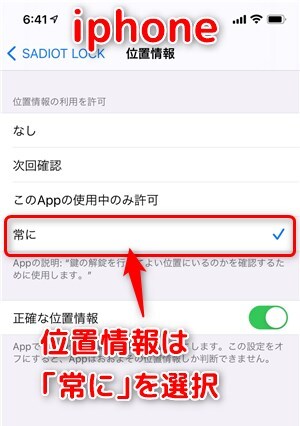
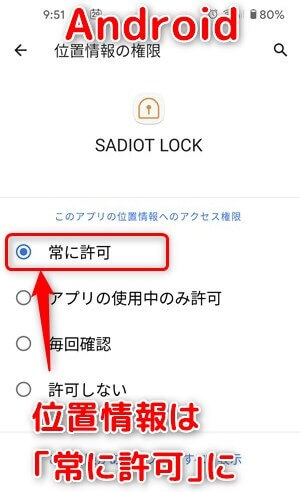
iosやAndroid OSをバージョンアップするとSADIOT LOCK本体とのペアリングが解除されてしまったり、位置情報が違う設定になっていることが稀にあります。
OSをアプデした後うまく動かない場合は、ペアリングの設定や位置情報の設定を確認することをオススメ致します。
Androidの場合は「省電力モード」をオフに
こちらはAndroidユーザー限定ですが、省電力モードは「オフ」にするようにしてください。
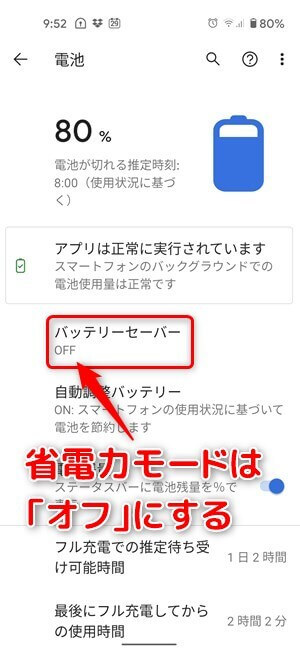
省電力モードはお使いのAndroidスマホによっては「省エネモード」や「バッテリーセーバー」なんて表記になっていることもあります。
解錠が早すぎたり遅すぎる場合は位置情報の再設定を
解錠が遅すぎたり、逆に早すぎる場合は「ハンズフリー機能が作動する位置情報の再設定」をしましょう。
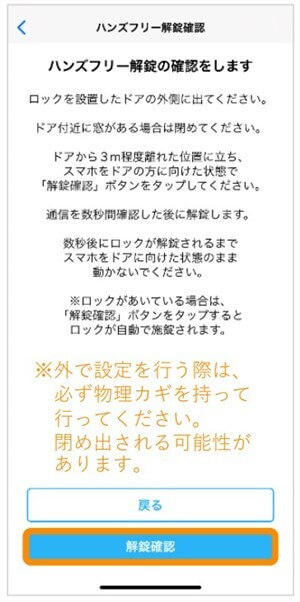
●解錠までに時間がかかる場合
→ハンズフリー設定の「ハンズフリー解錠確認」の時に3mより離れた位置で行ってください。
●解錠が早すぎる場合
→ハンズフリー設定の「ハンズフリー解錠確認」の時に3mより近い位置で行ってください。
 ちゃまお
ちゃまお解錠が遅い場合は距離の設定を見直すことで改善することが多いですよ
ハンズフリー解錠を使いたい場合はアプリを閉じておく
「ハンズフリー解錠」はアプリが開いている状態だと作動しません。
利用の際はSADIOT LOCKのアプリは必ず閉じておきましょう。
SADIOT LOCKのまとめ
いやー。スマートロックがこんなに便利なものだとは。
何よりハンズフリー機能が便利すぎます。

冒頭でも書きましたが「もうスマートロックがない世界には行きたくない」と半ば本気で思うほどです。
特に妻は鍵を鞄の奥の方にしまう癖があるのでSADIOT LOCKのハンズフリー機能にはえらく感動しておりました。
 ちゃまこ
ちゃまこいや楽だわ!
玄関の数メートル手前に近づくと自動的に解錠してくれるので、鍵を取り出すというシチュエーションが劇的に減りましたよ。
「外出時に確実に鍵が施錠されている」という安心感があるのもいいですね。、私みたいな「鍵閉めたっけ?」と出先でよく心配になるような人にはうってつけの製品です。
設置も簡単だし、他社製品と比べて導入費用も安くコスパが高いのも嬉しい。
発売してまだそこまで時間が経ってないので、アップデートでの機能向上も期待できます。
日本企業ならではの手厚いサポートもありますし、初めてのスマートロックにかなりおすすめできるのではないかと。
 ちゃまお
ちゃまお防犯性も間違いなく高まりますし、何よりドアに近づくだけで解錠されるのは、SFチックでものすごくワクワクします!